Instrukcja obsługi PINNACLE STUDIO 11
Lastmanuals oferuje tworzoną przez społeczność usługę współdzielenia, przechowywania i szukania instrukcji opisujących obsługę sprzętu i oprogramowania: podręczników, poradników, skróconych instrukcji, not technicznych... PAMIĘTAJ: WARTO PRZECZYTAĆ INSTRUKCJĘ PRZED ZAKUPEM!!!
Jeśli ten dokument zawiera instrukcję, której szukasz – pobierz ją teraz. Lastmanuals zapewnia szybki i łatwy dostęp do instrukci firmy PINNACLE STUDIO 11. Mamy nadzieję, że instrukcja firmy PINNACLE STUDIO 11 będzie przydatna.
Lastmanuals pomaga w ściągnięciu instrukcji obsługi dla PINNACLE STUDIO 11
Możesz także pobrać poniższe instrukcje, związane z tym produktem:
Skrót instrukcji: podręcznik użytkownika PINNACLE STUDIO 11
Szczegółowe instrukcje użytkowania znajdują się w podręczniku użytkownika.
[. . . ] Pinnacle Studio 11 Plus
W tym Studio, Studio Plus i Studio Ultimate
Latwa, BARDZIEJ zaawansowana, BARDZIEJ kreatywna edycja wideo
Specjalne podzikowania dla: Travis White, Richard Edgley, Kenn LeGault, Jan Piros, Jörg Weselmann, Mikel Zwissler oraz Sulekha Somasekhar. Dokumentacja: Nick Sullivan Copyright © 19962007 Pinnacle Systems, Inc. i jej licencjodawcy oraz/lub przedstawicielstwa. Uytkownik zgadza si z zakazem usuwania znaków identyfikacyjnych produktu lub informacji o ograniczeniach dotyczcych wlasnoci z produktów lub podrczników firmy Pinnacle Systems. [. . . ] Jeli wywietlane jest menu, te przyciski powoduj przelczanie pomidzy poprzednimi i kolejnymi stronami menu. Wybór przycisku: Cztery elementy sterujce ze strzalkami przesuwaj kursor ekranowy po menu dysku, pozwalajc na wybranie jednego z przycisków na ekranie. Owalny przycisk w rodku grupy uaktywnia aktualnie zaznaczony przycisk ekranowy, który jest oznaczony podwietleniem.
212 Pinnacle Studio 11 Plus
Bezporednia aktywacja przycisków menu Jedn z funkcji odtwarzacza, jaka nie jest dostpna w tradycyjnych odtwarzaczach DVD, jest moliwo klikania przycisków bezporednio na ekranie. Kiedy przycisk jest widoczny w obszarze podgldu odtwarzacza w trybie DVD, mona go klikn, aby uy lcza dla tego przycisku.
Edycja menu na osi czasu
Podobnie jak inne klipy nieruchomych obrazów, menu mog by przycinane na osi czasu (zobacz , , Przycinanie na osi czasu za pomoc uchwytów" na stronie 103). Ustawienie czasu trwania klipu menu odgrywa zwykle mniejsz rol ni w przypadku klipów innego typu, poniewa menu s powtarzane w trakcie oczekiwania na decyzj uytkownika. Jeli jednak konieczne jest uycie w menu zaptlonego tla wideo lub zaptlonego audio, naley dopasowa czas trwania menu do czasu uywanych klipów. cieka menu
Przyciski menu stanowi lcza do okrelonych punktów filmu. Punkty te s oznaczone znacznikami na ciece menu, która jest wywietlana powyej cieki wideo po dodaniu do filmu pierwszego menu (cieka ta znika, jeli wszystkie menu zostan usunite).
Rozdzial 9: Menu dysku
213
Samo menu jest oznaczone kolorowym prostoktem na ciece menu (M1 i M2 na ilustracji powyej). Kade lcze do rozdzialu jest oznaczone znacznikiem , , C". Poniej przedstawiono zblienie pierwszej czci osi czasu, które przedstawia prostokt identyfikujcy pierwsze menu oraz znaczniki rozdzialów dla pierwszych trzech powizanych klipów.
Kolejna cz osi czasu na pogldowej ilustracji powyej zawiera czwarte lcze rozdzialu z M1 oraz lcze (strzalka skierowana w lewo) z koca poprzedniego klipu z powrotem do menu. Poprzez ustawienie takiego lcza klip C4 jest dostpny tylko przez menu. Po klipie C4 znajduje si menu M2, które -- wraz ze wszystkimi nalecymi do niego znacznikami -- zostaje automatycznie oznaczone nowym kolorem.
Dostpno: Dyski z wieloma menu s obslugiwane tylko w programie Studio Plus.
Edycja na ciece menu Znaczniki na ciece menu mona przesuwa przez przeciganie ich mysz, zmieniajc w tej sposób miejsce filmu wskazywane przez lcze. Przeniesienie klipu wideo powoduje równie przesunicie wszystkich znaczników powizanych z tym klipem.
214
Pinnacle Studio 11 Plus
Aby utworzy lcze: Kliknij prawym przyciskiem myszy ciek menu lub ciek wideo i w zalenoci od rodzaju tworzonego lcza wybierz polecenie Ustaw rozdzial dysku lub Ustaw powrót do menu. Lcza typu Powrót do menu s zawsze tworzone na kocu biecego klipu, a nie w miejscu kliknicia. Rzadko wystpuje konieczno powrotu ze rodka klipu, ale jeli zdarzy si taka sytuacja, naley przecign znacznik lcza do nowego miejsca. Aby zmieni poloenie lcza: Kliknij znacznik lcza i przecignij go wzdlu cieki menu do nowego poloenia. Aby usun lcze:
· Kliknij prawym przyciskiem myszy znacznik lcza
i wybierz z menu podrcznego polecenie Usu. Albo · Wybierz znacznik, podwietl go i nacinij klawisz Delete.
Edycja za pomoc narzdzia Wlaciwoci klipu
Narzdzie Wlaciwoci klipu dla menu dysku pozwala na tworzenie, edytowanie i precyzyjne dostosowywanie lczy rozdzialów, a take zapewnia dostp do Edytora tytulów umoliwiajcego dopasowanie wizualnej zawartoci menu. Podobnie jak narzdzie Wlaciwoci klipu dla innych typów klipów, równie to narzdzie pozwala na
Rozdzial 9: Menu dysku 215
ustawienie wlasnej nazwy menu poprzez edycj pola Nazwa. Moliwe jest take przycicie klipu poprzez edycj pola Czas trwania.
Przycisk Edytuj menu w prawym górnym rogu okna narzdzia otwiera menu w Edytorze tytulów. W tym miejscu mona zmieni kady wizualny aspekt menu: tlo i rysunki przycisków, wygld i zawarto podpisów itp. Pelne informacje na temat wielu moliwoci Edytora tytulów mona znale w rozdziale 10, Edytor tytulów. [. . . ] Interfejs glówny programu Studio
Spacja J Odtwarzanie i zatrzymywanie Szybkie przewijanie do tylu (nacinicie kilka razy powoduje szybsze odtwarzanie) Zatrzymaj odtwarzanie Szybkie przewijanie do przodu (nacinicie kilka razy powoduje szybsze odtwarzanie) Przewinicie o jedn klatk do przodu
K L
X lub Ctrl+Strzalka w gór Y lub Ctrl+Strzalka w dól A lub I S lub O Ctrl+Strzalka w lewo Ctrl+Strzalka w prawo Alt+Strzalka w lewo
Przewinicie o jedn klatk do tylu
Znacznik pocztkowy Znacznik kocowy Przycicie punktu pocztkowego o -1 klatk Przycicie punktu pocztkowego o +1 klatk Przycicie punktu kocowego o -1 klatk
Dodatek G: Skróty klawiaturowe
421
Alt+Strzalka w prawo Alt+Ctrl+Strzalka lewo
Alt+Ctrl+Strzalka w prawo G
D F E lub Home R lub End Strzalka w lewo Strzalka w prawo Delete Insert Page up Page down Numeryczny + Numeryczny C V M Ctrl+Page up Ctrl+Page down
Przycicie punktu kocowego o +1 klatk Przycicie punktu kocowego o -1 klatk bez zmiany czasu trwania sekwencji (powoduje te przycicie nastpnego klipu) Przycicie punktu kocowego o +1 klatk bez zmiany czasu trwania sekwencji Wyczyszczenie znacznika pocztkowego i znacznika kocowego Przejcie do znacznika pocztkowego (w narzdziu przycinania) Przejcie do znacznika kocowego (w narzdziu przycinania) Przejcie do pocztku Przejcie do koca Zaznaczenie poprzedniego klipu Zaznaczenie nastpnego klipu Usunicie zaznaczonych klipów Podzial klipu w pozycji suwaka Przejcie do nastpnej strony w oknie filmu Przejcie do poprzedniej strony w oknie filmu Powikszenie osi czasu Pomniejszenie osi czasu Ustawienie rozdzialu menu Wyczyszczenie rozdzialu menu Ustawienie powrotu do menu Przejcie do poprzedniego rozdzialu menu Przejcie do nastpnego rozdzialu menu
Edytor tytulów
Alt+Plus Alt+Minus Przesunicie na wierzch Przesunicie na spód
422
Pinnacle Studio 11 Plus
Ctrl+Plus Ctrl+Minus Ctrl+0 Ctrl+1 Ctrl+2 Ctrl+3 Ctrl+4 Ctrl+5 Ctrl+6 Ctrl+7 Ctrl+8 Ctrl+9 Ctrl+K Ctrl+M Shift+Strzalka w lewo Shift+Strzalka w prawo Ctrl+Strzalka w lewo
Ctrl+Strzalka w prawo Ctrl+Strzalka w dól Ctrl+Strzalka w gór Shift+Ctrl+Strzal ka w lewo Shift+Ctrl+Strzal ka w prawo Shift+Ctrl+Strzal ka w dól Shift+Ctrl+Strzal ka w gór
Przesunicie o jedn warstw do przodu Przesunicie o jedn warstw do tylu Wylczenie justowania tekstu Justowanie tekstu: lewy dolny Justowanie tekstu: rodkowy dolny Justowanie tekstu: prawy dolny Justowanie tekstu: lewy rodkowy Justowanie tekstu: rodkowy Justowanie tekstu: prawy rodkowy Justowanie tekstu: lewy górny Justowanie tekstu: rodkowy górny Justowanie tekstu: prawy górny Kerning, odstp i przekrzywienie Przesuwanie, skalowanie i obracanie Rozszerzenie zaznaczenia o jeden znak w lewo Rozszerzenie zaznaczenia o jeden znak w prawo Zmniejszenie skali poziomej lub cienienie zaznaczonego tekstu, w zalenoci od biecego trybu edycji (przesuwanie/ skalowanie/obracanie lub kerning/odstp/przekrzywienie) Zwikszenie skali poziomej lub rozcignicie zaznaczonego tekstu Zmniejszenie skali lub odstpu zaznaczonego tekstu w zalenoci od biecego trybu edycji Zwikszenie skali lub odstpu zaznaczonego tekstu To samo co Ctrl+Strzalka w lewo (gruboziarniste) To samo co Ctrl+Strzalka w prawo (gruboziarniste) To samo co Ctrl+Strzalka w dól (gruboziarniste) To samo co Ctrl+Strzalka w gór (gruboziarniste)
Dodatek G: Skróty klawiaturowe
423
Alt+Strzalka w lewo
Alt+Strzalka w prawo
Shift+Alt+Strzalk a w lewo Shift+Alt+Strzalk a w prawo
W zaznaczonym tekcie: przesunicie znaków w lewo. Bez zaznaczenia: przesunicie w lewo calego tekstu od pozycji kursora do koca wiersza. W zaznaczonym tekcie: przesunicie znaków w prawo. Bez zaznaczenia: przesunicie w prawo calego tekstu od pozycji kursora do koca wiersza. [. . . ]
WARUNKI NA KTÓRYCH POBIERASZ INSTRUKCJĘ FIRMY PINNACLE STUDIO 11 Lastmanuals oferuje tworzoną przez społeczność usługę współdzielenia, przechowywania i szukania instrukcji opisujących obsługę sprzętu i oprogramowania: podręczników, poradników, skróconych instrukcji, not technicznych...

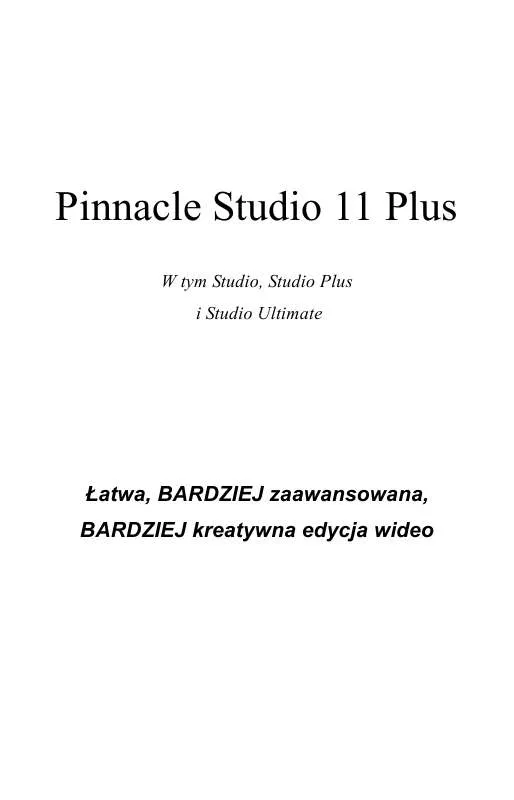
 PINNACLE STUDIO 11 README (63 ko)
PINNACLE STUDIO 11 README (63 ko)
 PINNACLE STUDIO 11 (8415 ko)
PINNACLE STUDIO 11 (8415 ko)
 PINNACLE STUDIO 11 README (34 ko)
PINNACLE STUDIO 11 README (34 ko)
